小编告诉你开启windows10系统服务的方法
分类:win10教程 发布时间:2017-08-04 13:59:02
在我们使用的windows系统中,有些系统服务是默认关闭的,如果需要,我们可以将其手动开启,但是具体怎么做你知道吗,今天小编告诉大家如何开启win10系统服务。
系统服务有时候会因为提高运行流畅和降低能耗,所以往往是默认关闭的,有时候需要开启的时候你知道怎能么开启吗?接下来小编将告诉你怎么开启win10服务。
开启windows10系统服务的方法
1.打开Windows10资管管理器,在此电脑上点击鼠标右键,选择管理。
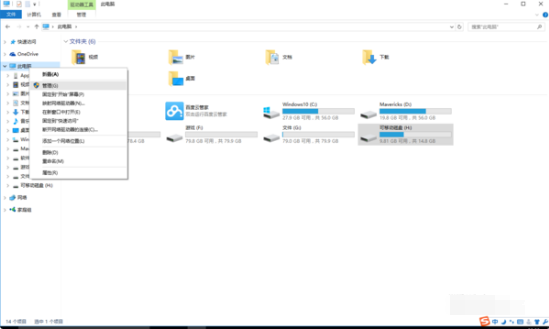
win10服务界面1
2.双击服务和应用程序。
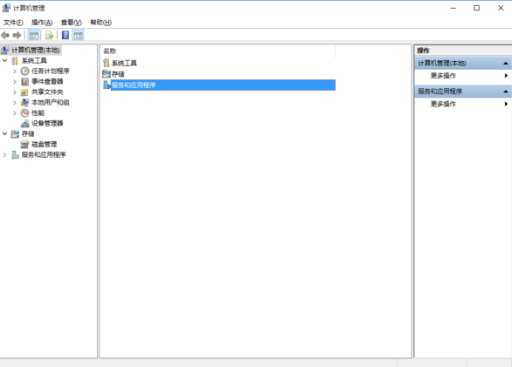
win10服务界面2
3.双击服务。
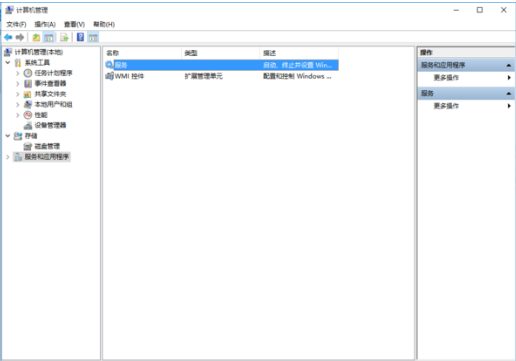
win10服务界面3
4.找到App Readiness服务,点击启动按钮即可。
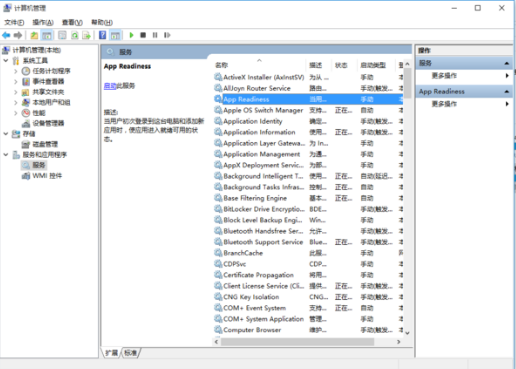
win10服务界面4
5.启动完毕。
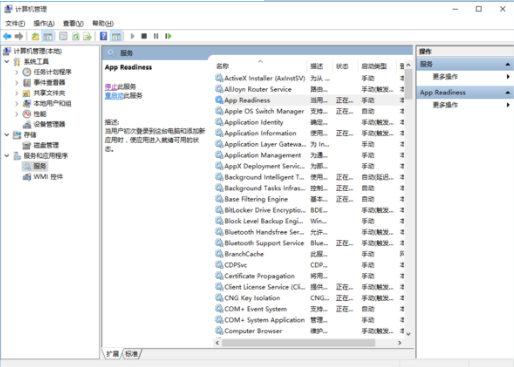
win10服务界面5






 立即下载
立即下载





 魔法猪一健重装系统win10
魔法猪一健重装系统win10
 装机吧重装系统win10
装机吧重装系统win10
 系统之家一键重装
系统之家一键重装
 小白重装win10
小白重装win10
 杜特门窗管家 v1.2.31 官方版 - 专业的门窗管理工具,提升您的家居安全
杜特门窗管家 v1.2.31 官方版 - 专业的门窗管理工具,提升您的家居安全 免费下载DreamPlan(房屋设计软件) v6.80,打造梦想家园
免费下载DreamPlan(房屋设计软件) v6.80,打造梦想家园 全新升级!门窗天使 v2021官方版,保护您的家居安全
全新升级!门窗天使 v2021官方版,保护您的家居安全 创想3D家居设计 v2.0.0全新升级版,打造您的梦想家居
创想3D家居设计 v2.0.0全新升级版,打造您的梦想家居 全新升级!三维家3D云设计软件v2.2.0,打造您的梦想家园!
全新升级!三维家3D云设计软件v2.2.0,打造您的梦想家园! 全新升级!Sweet Home 3D官方版v7.0.2,打造梦想家园的室内装潢设计软件
全新升级!Sweet Home 3D官方版v7.0.2,打造梦想家园的室内装潢设计软件 优化后的标题
优化后的标题 最新版躺平设
最新版躺平设 每平每屋设计
每平每屋设计 [pCon planne
[pCon planne Ehome室内设
Ehome室内设 家居设计软件
家居设计软件 微信公众号
微信公众号

 抖音号
抖音号

 联系我们
联系我们
 常见问题
常见问题



